 |
Verbrauchte Tintenpatrone ersetzen
 Mit den Tasten Mit den Tasten
 Mit dem Computer Mit dem Computer
Sie können das Auswechseln einer Tintenpatrone mit den Tasten am Drucker oder mit dem Computer bestätigen. Nähere Informationen erhalten Sie im folgenden Abschnitt.
Diese Tabelle enthält den Status der Anzeigen und die erforderlichen Maßnahmen.
|
Anzeigen
|
Vorgehensweise
|
|

|
Eine oder mehrere Tintenpatronen sind fast leer. Halten Sie Ersatztintenpatronen bereit.
|
|

|
Ersetzen Sie die verbrauchte(n) Tintenpatrone(n).
|
 = ein, = ein,  = blinkt = blinkt
Gehen Sie folgendermaßen vor, um mit der Tintentaste  eine Tintenpatrone auszutauschen. eine Tintenpatrone auszutauschen.
 |
Hinweis: |
 |
|
In den Abbildungen ist das Ersetzen der Cyan-Tintenpatrone dargestellt. Ersetzen Sie die Tintenpatrone, die leer ist.
|
|
 |
Achten Sie darauf, dass die Anzeige Ein/Aus leuchtet, aber nicht blinkt.
|
 |
Vergewissern Sie sich, dass die Vorlagenabdeckung geschlossen ist, und öffnen Sie die Scannereinheit.
|
 |  |
Vorsicht: |
 |  |
|
Öffnen Sie nicht die Scannereinheit, während die Vorlagenabdeckung noch geöffnet ist.
|
|
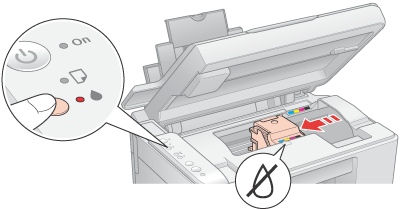
 |  |
Hinweis: |
 |  |
Vorsicht: |

 |
Das beste Ergebnis erhalten Sie, wenn Sie die Tintenpatrone vor dem Öffnen der Verpackung vier bis fünf Mal schütteln.
|
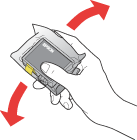
 |
Nehmen Sie die neue Tintenpatrone aus der Verpackung heraus.
|
 |  |
Vorsicht: |
 |
Entfernen Sie das gelbe Band von der Unterseite der Tintenpatrone.
|
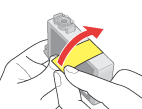
 |  |
Vorsicht: |
 |  |
-
Wenn Sie eine Tintenpatrone installiert haben, ohne zuvor das gelbe Band zu entfernen, entnehmen Sie die Tintenpatrone aus dem Drucker, entfernen Sie das gelbe Band und setzen Sie sie wieder ein.

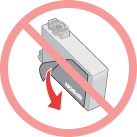
|
|
 |
Öffnen Sie die Tintenpatronenabdeckung.
|
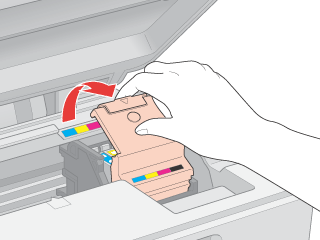
 |  |
Vorsicht: |
 |  |
|
Achten Sie darauf, die unten hervorgehobenen Teile nicht zu berühren.
|
|
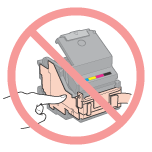
Drücken Sie auf die Lasche hinten an der Tintenpatrone, die ausgetauscht werden soll. Entnehmen Sie die Tintenpatrone aus diesem Drucker und entsorgen Sie sie unter Beachtung der entsprechenden Bestimmungen. Versuchen Sie nicht, eine Tintenpatrone zu zerlegen oder nachzufüllen.

 |
Setzen Sie die Tintenpatrone mit der Unterseite nach unten in den Patronenhalter ein. Drücken Sie die Tintenpatrone dann vorsichtig nach unten, bis sie hörbar einrastet.
|
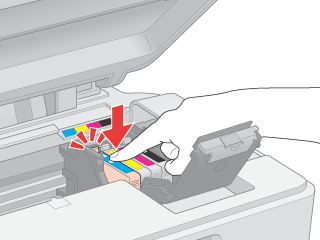
 |
Wenn Sie mit dem Ersetzen der Tintenpatrone fertig sind, schließen Sie die Tintenpatronen-Abdeckung, so dass sie einrastet, und schließen Sie dann die Scannereinheit.
|
 |
Drücken Sie die Tintentaste  . .
|

Der Druckkopf bewegt sich, und die Aktivierung des Tintenzuleitungssystems startet. Dieser Vorgang dauert etwa eine Minute. Wenn das Befüllen mit Tinte abgeschlossen ist, fährt der Druckkopf zurück in die Ausgangsposition. Die Anzeige Ein/Aus hört auf zu blinken und leuchtet und die Anzeige  Tinte erlischt. Tinte erlischt.
 |  |
Vorsicht: |
 |  |
|
Die Anzeige Ein/Aus blinkt, während dieser Drucker die Tintenbefüllung durchführt. Schalten Sie diesen Drucker niemals aus, während diese Anzeige blinkt. Andernfalls wird das Tintenzuleitungssystem möglicherweise nicht vollständig aktiviert.
|
|
 |  |
Hinweis: |
Sie können den restlichen Tintenstand vom Computer aus überwachen und Anweisungen zum Austauschen einer fast leeren oder verbrauchten Tintenpatrone am Bildschirm anzeigen.
Wenn Sie eine Tintenopatrone ersetzen müssen, klicken Sie im Fenster von EPSON Status Monitor auf Wie Sie.... Folgen Sie zum Austauschen der Tintenpatrone den Anweisungen am Bildschirm.
Weitere Informationen über den Einsatz des Computers zum Austauschen von Tintenpatronen finden Sie im folgenden Abschnitt.
 Siehe Einsatz des EPSON Status Monitor 3 (Windows). Siehe Einsatz des EPSON Status Monitor 3 (Windows).
 Siehe EPSON-StatusMonitor verwenden (Mac OS X). Siehe EPSON-StatusMonitor verwenden (Mac OS X).
|  |

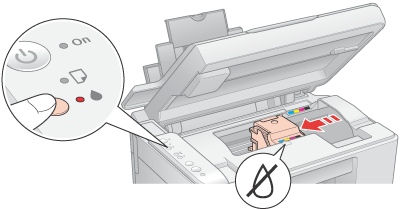

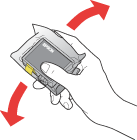
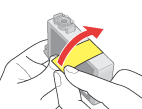
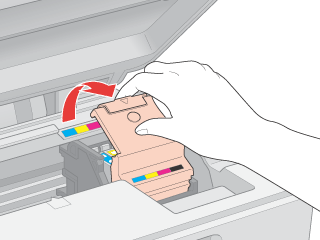
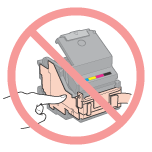

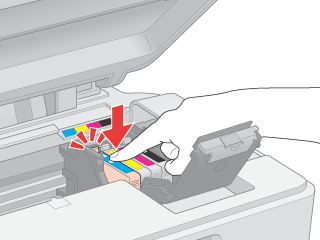




 Mit den Tasten
Mit den Tasten

 = ein,
= ein,  = blinkt
= blinkt eine Tintenpatrone auszutauschen.
eine Tintenpatrone auszutauschen.




 gekennzeichnete Tintenpatrone ist entweder verbraucht oder enthält nur noch wenig Tinte.
gekennzeichnete Tintenpatrone ist entweder verbraucht oder enthält nur noch wenig Tinte. Siehe
Siehe 


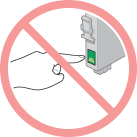


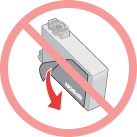




 Oben
Oben